
Ваш ASUS ROG Ally — это больше, чем просто портативная игровая консоль — это полноценный компьютер Windows 11. Это дает вам свободу настраивать его так же, как и любой другой ПК, чтобы оптимизировать ваш игровой опыт и производительность.
Пока крипто-инвесторы ловят иксы и ликвидации, мы тут скучно изучаем отчетность и ждем дивиденды. Если тебе близка эта скука, добро пожаловать.
Купить акции "голубых фишек"Xbox Ally — это портативный игровой ПК, созданный в результате партнерства между подразделением ROG компании ASUS и командой Xbox компании Microsoft. Он разработан, чтобы сочетать в себе мощность ПК с игровым опытом Xbox в портативном устройстве.
Это устройство доступно в двух версиях: стандартная Ally и более мощная Ally X. Ally оснащен процессором AMD Ryzen Z2 A (с 4 ядрами и интегрированной графикой) и 16 ГБ памяти. Ally X улучшает характеристики благодаря процессору AMD Ryzen AI Z2 Extreme (8 ядер, улучшенная графика и выделенный блок обработки искусственного интеллекта) и 24 ГБ памяти.
Это портативное устройство в полной мере использует захватывающий полноэкранный Xbox-опыт, который появится в Windows 11 2025 Update (версия 25H2). Оно ощущается и играется больше как выделенная игровая консоль, что упрощает запуск и наслаждение вашими играми.
Полноэкранный режим — это не просто вид консоли; он также оптимизирует вашу систему для повышения производительности. Он делает это, временно приостанавливая ненужные фоновые процессы, освобождая ресурсы и снижая энергопотребление. Результатом является более плавная игра и увеличенное время автономной работы.
Даже несмотря на то, что игра уже хорошо оптимизирована, вы всё ещё можете подкорректировать несколько настроек, чтобы улучшить свой опыт ещё больше.
Это руководство покажет вам, как настроить ваш ROG Xbox Ally (который работает на Windows 11), чтобы улучшить его производительность.
Лучшие настройки для ROG Xbox Ally с Windows 11.
Ваш портативный Xbox автоматически настроен для игр с такими функциями, как ‘Game Mode’ и полноэкранный дисплей, но вы все равно можете дополнительно настроить параметры, чтобы получить идеальный опыт.
1. Проверьте и загрузите обновления
Это может показаться знакомым, но Microsoft и производители устройств регулярно выпускают обновления для улучшения работы вашей операционной системы и устройств. Эти обновления важны для поддержания всего в бесперебойном и эффективном состоянии.
Для повышения производительности, пожалуйста, проверьте наличие и установите последние обновления для Windows 11, Armoury Crate SE, драйверов AMD и любого другого соответствующего программного обеспечения.
Проверьте наличие обновлений для Windows 11
Чтобы обновить Windows 11, воспользуйтесь следующими шагами:
- Откройте Настройки.
- Нажмите на Центр обновления Windows.
- (Необязательно) Включите переключатель ‘Получать последние обновления сразу после их выхода’ .
- Нажмите кнопку ‘Проверить наличие обновлений’.
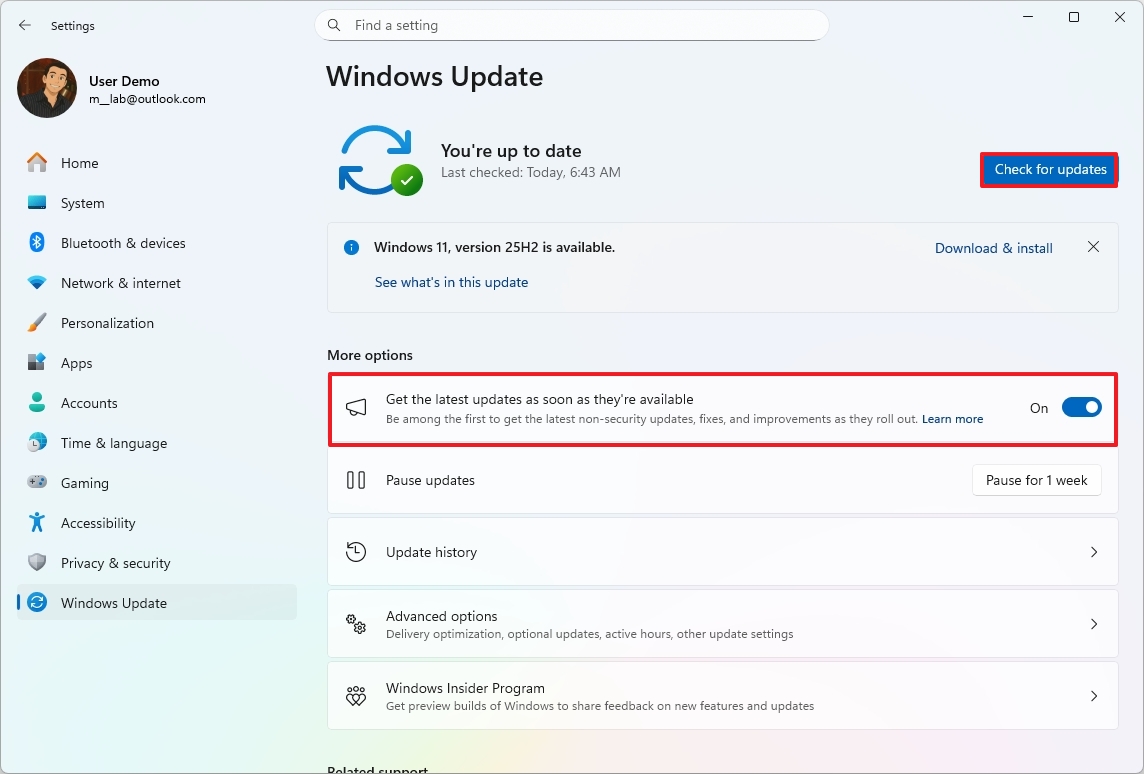
- Нажмите кнопку Перезапустить сейчас.
- (Необязательно) Откройте Настройки.
- Нажмите на страницу Дополнительные параметры справа.
- Нажмите настройку Необязательные обновления.
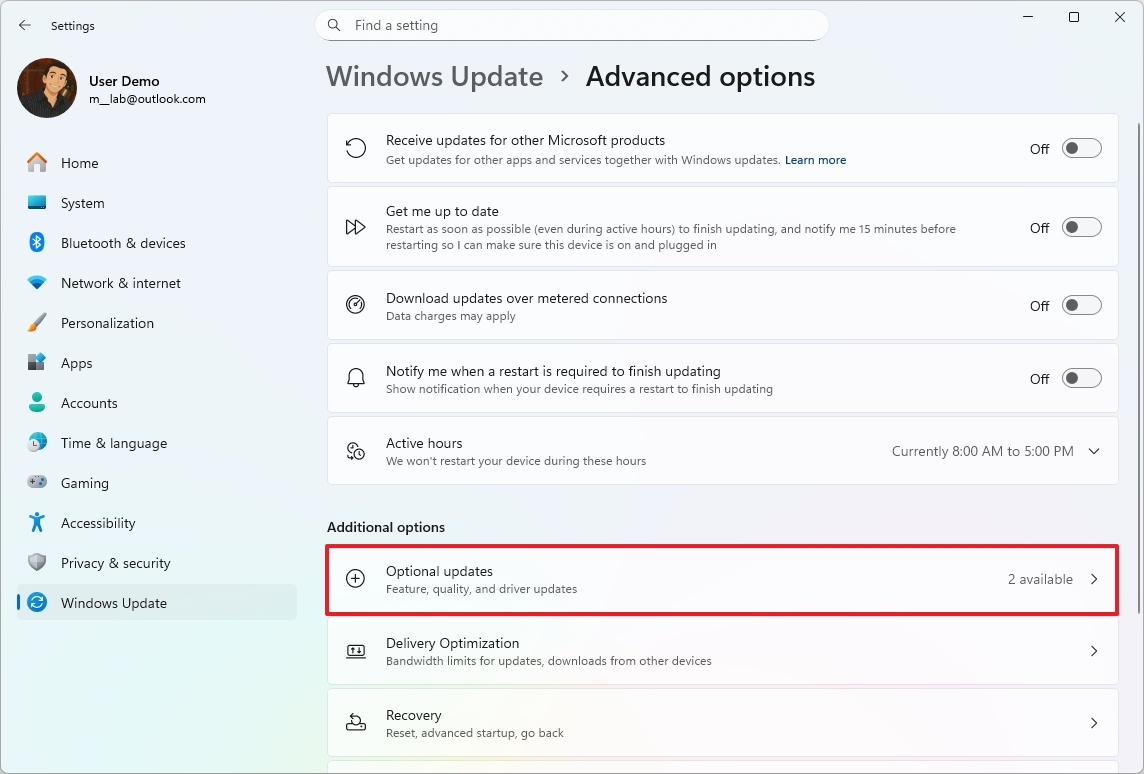
- Нажмите на настройку Обновления драйверов.
- Выберите доступные драйверы с обновлениями.
- Нажмите кнопку ‘Скачать и установить’.
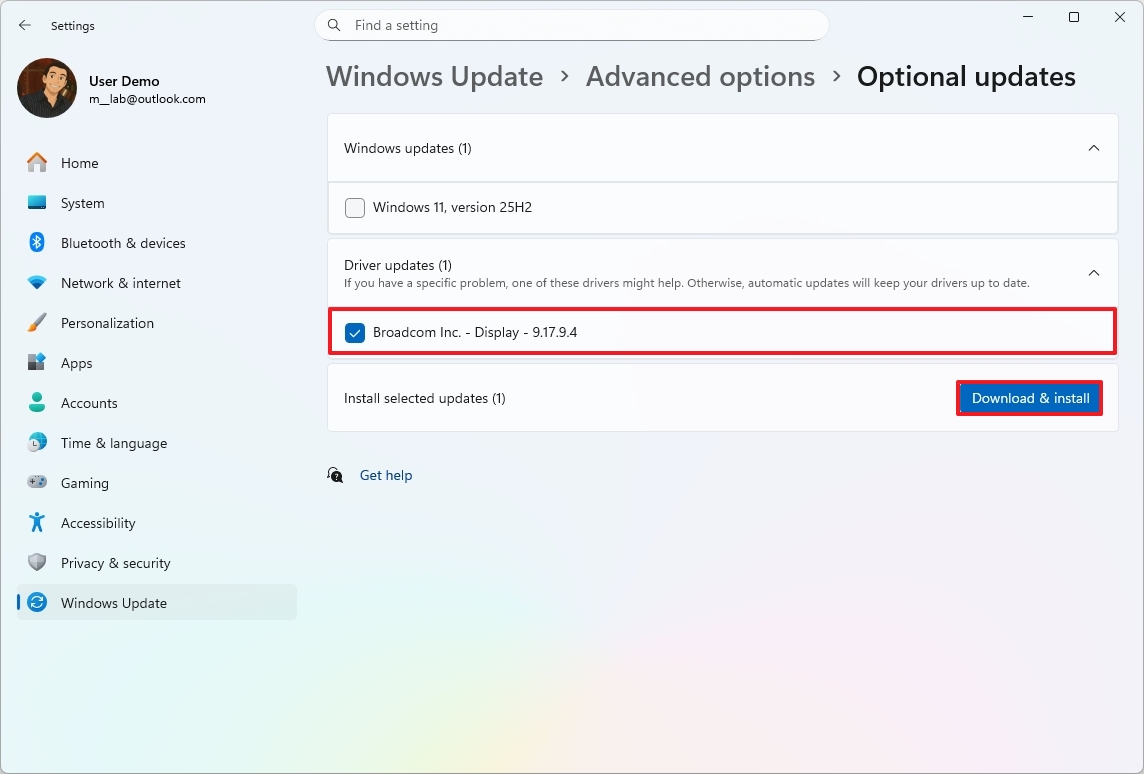
После завершения шагов ваше устройство загрузит все доступные обновления, и вам может потребоваться его перезагрузить.
Проверьте наличие обновлений Armoury Crate SE
Чтобы обновить программное обеспечение ASUS Armoury Crate SE, используйте следующие шаги:
- Откройте Armoury Crate SE.
- Нажмите на вкладку Настройки.
- Нажмите на Центр обновлений.
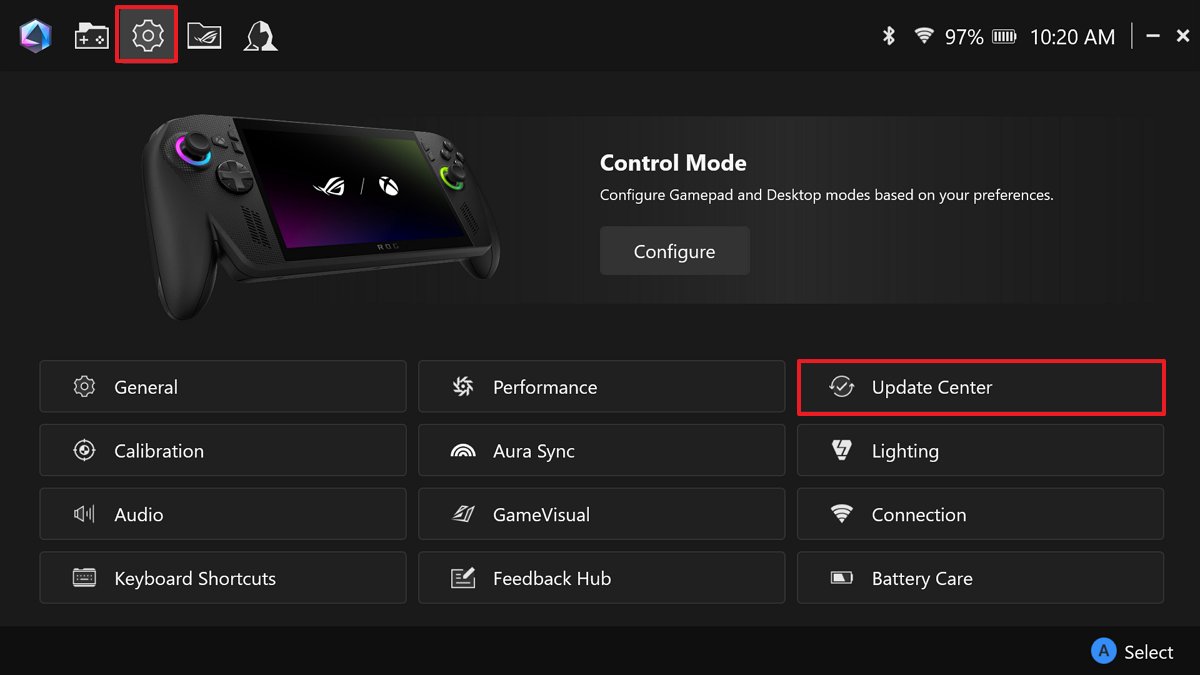
- Проверьте и загрузите все доступные обновления.
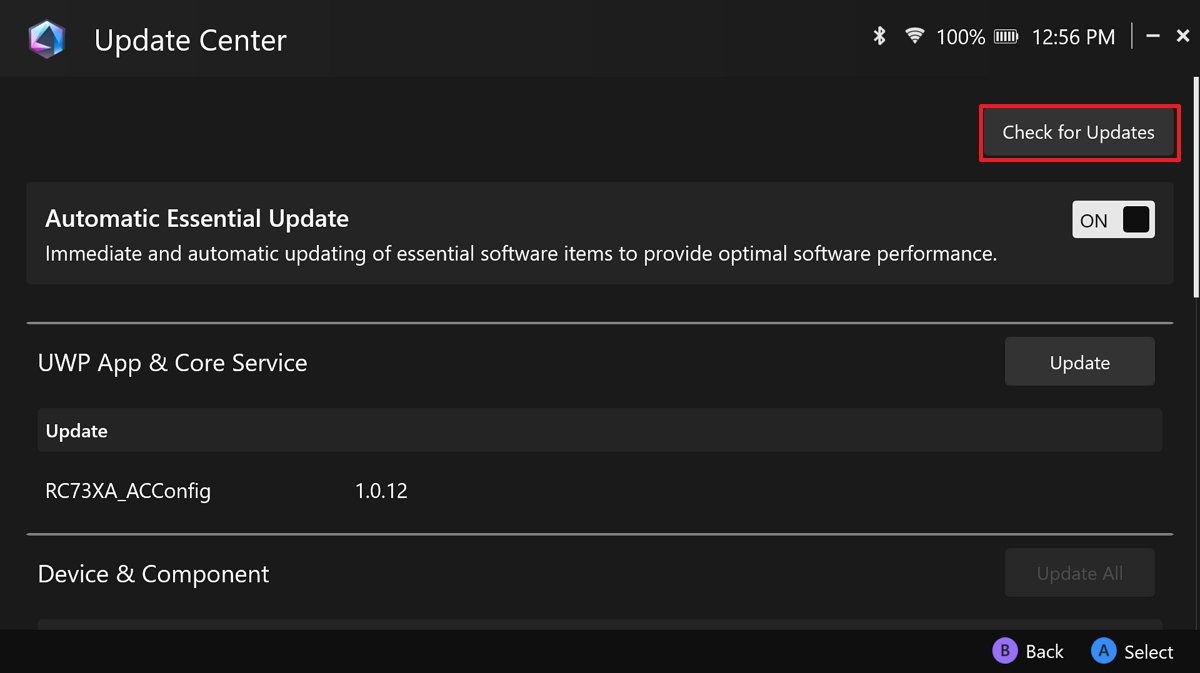
После завершения процесса, Armoury Crate и все его компоненты будут обновлены до последней версии.
Проверьте наличие обновлений программного обеспечения и драйверов AMD
Чтобы проверить наличие обновлений программного обеспечения и драйверов AMD, выполните следующие действия:
- Откройте приложение AMD Software.
- Нажмите на вкладку Главная.
- Проверьте окно ‘Драйвер и ПО‘ на правой стороне экрана.
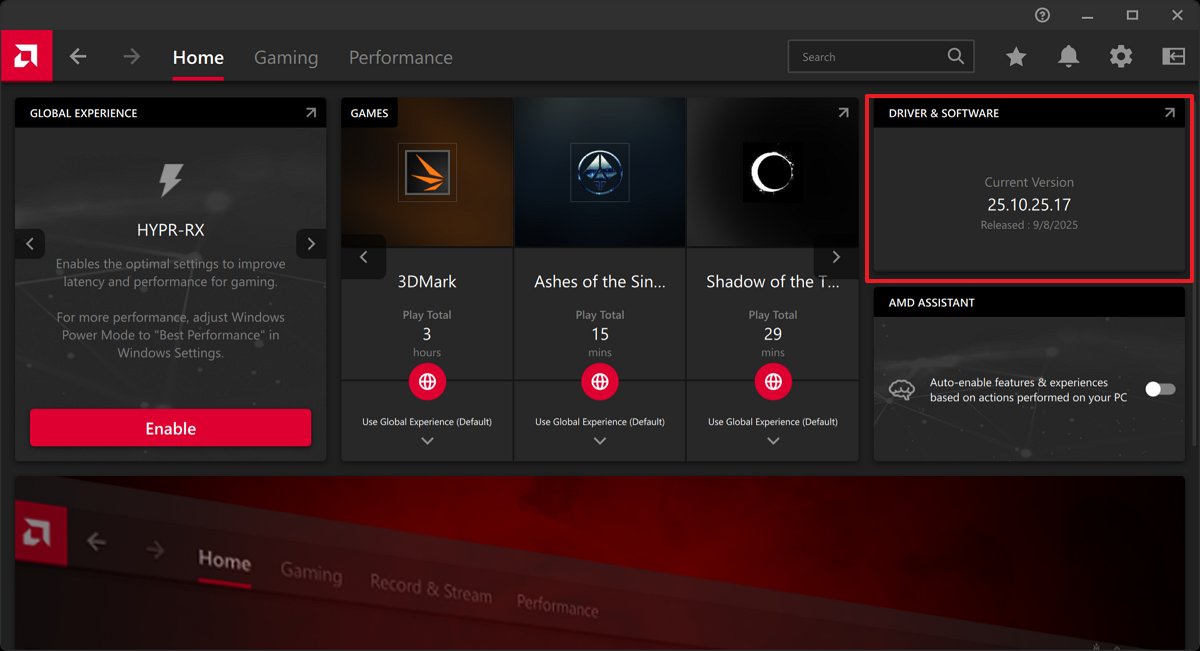
Если вы видите уведомление об обновлении, нажмите кнопку в нём, чтобы установить новейшую версию программного обеспечения. После завершения установки вы будете использовать последнюю версию. Если нет доступных обновлений, вы не увидите кнопку обновления на главном экране.
Вы также можете найти обновления через приложение MyASUS. Просто откройте MyASUS, перейдите в раздел System Update и нажмите кнопку ‘Check for Updates’.
Наконец, вы всегда можете вручную загрузить драйверы и программное обеспечение с веб-сайта AMD.
Проверьте наличие обновлений приложения
Чтобы обновить приложения и системные компоненты из Microsoft Store, используйте следующие шаги:
- Откройте Microsoft Store.
- Нажмите на Загрузки.
- Нажмите кнопку ‘Проверить наличие обновлений’.
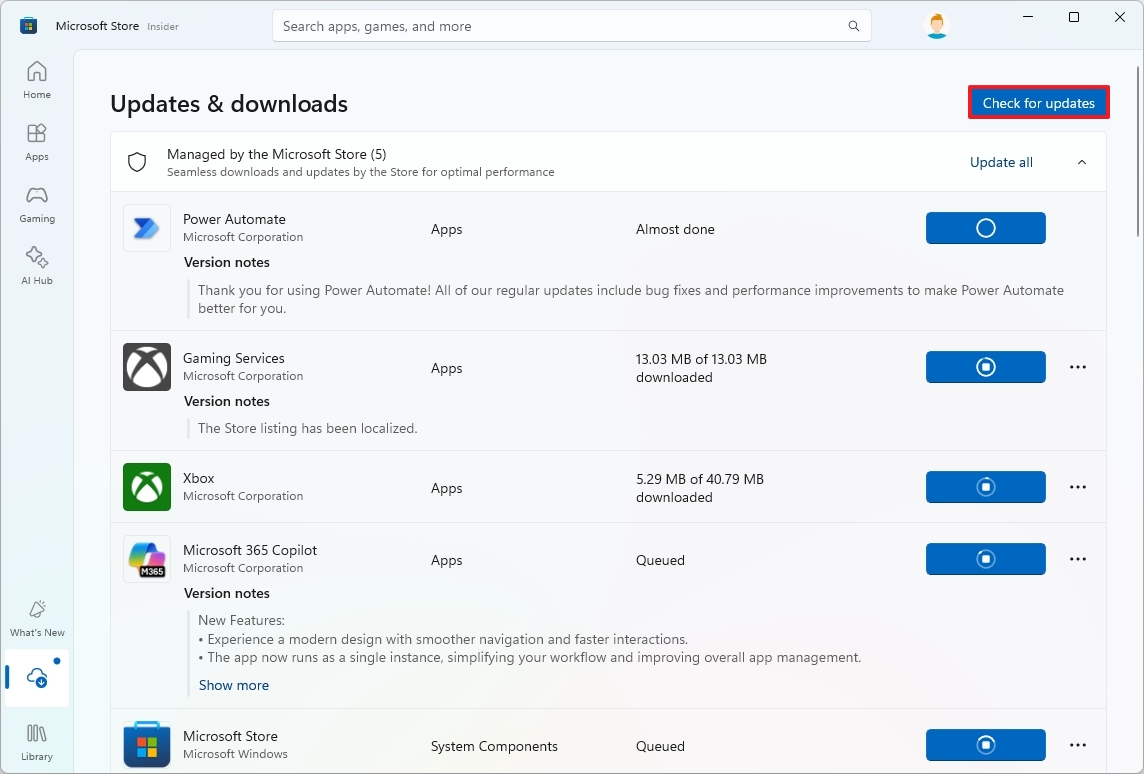
- Нажмите кнопку Обновить все (если она доступна).
После завершения процесса Microsoft Store автоматически обновит все ваши приложения до последних версий, предоставляя вам доступ к новым функциям, улучшенной производительности и исправлениям ошибок с каждым обновлением.
2. Отключить определённые функции, влияющие на игровой процесс.
Если ваша игра работает не плавно, это может быть вызвано функциями безопасности, называемыми Memory Integrity и Virtual Machine Platform. Эти функции предназначены для защиты вашей системы, но иногда они могут влиять на производительность игры.
Чтобы получить максимальную производительность в играх на вашем компьютере, рекомендуется временно отключить эту функцию, а затем снова включить её после окончания игры.
Отключить целостность памяти
Чтобы отключить Memory Integrity в Windows 11, выполните следующие шаги:
- Откройте Безопасность Windows.
- Нажмите на Безопасность устройства.
- Нажмите на опцию ‘Core isolation details’ .
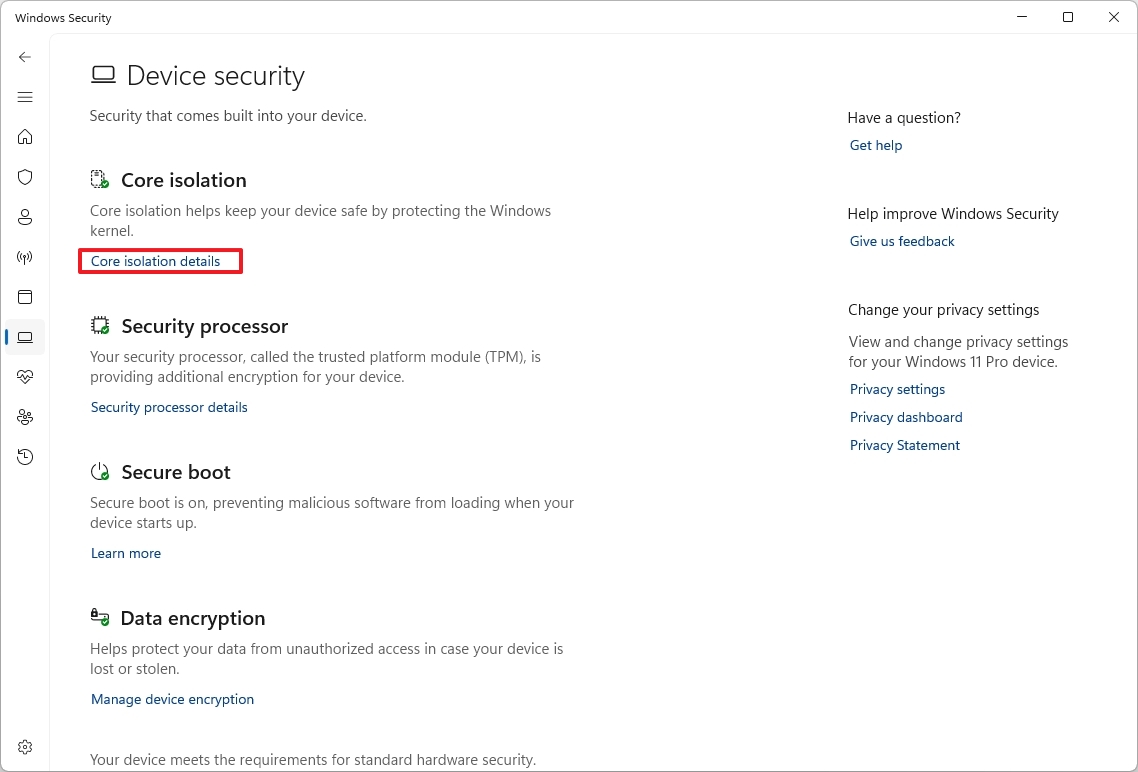
- Отключите переключатель Целостность памяти, чтобы отключить эту функцию.
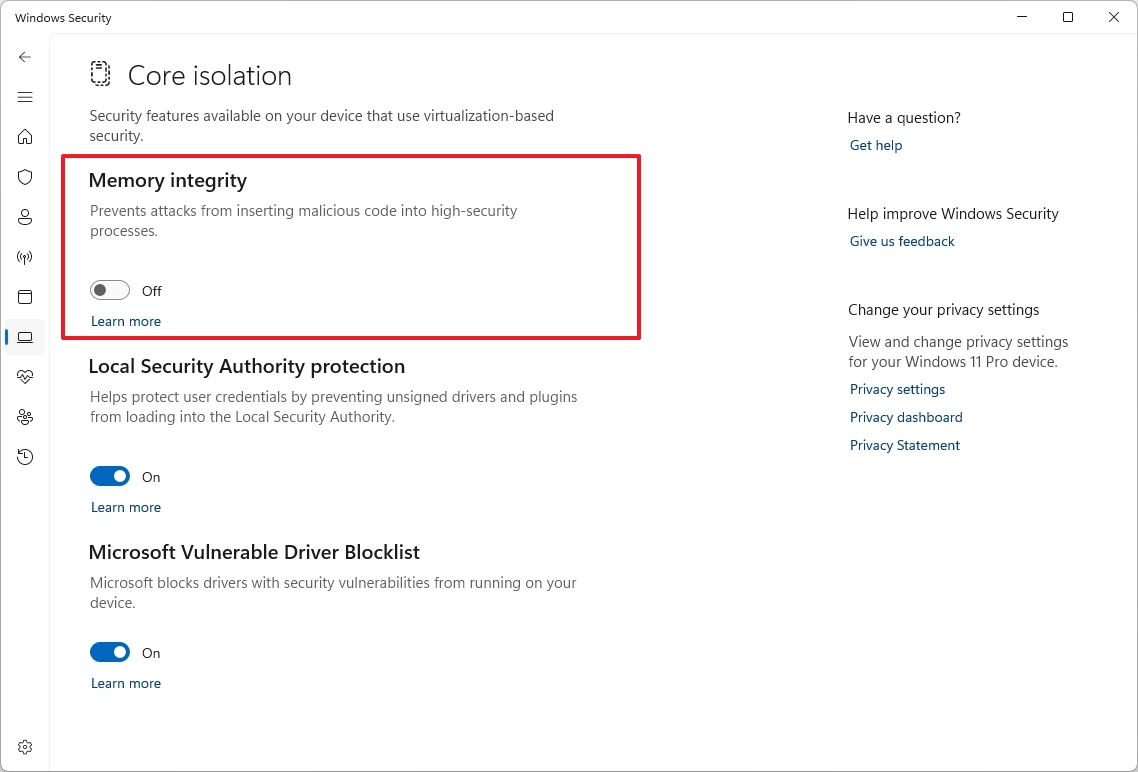
- Перезагрузите компьютер.
После выполнения этих шагов ваши игры должны испытать прирост производительности.
Отключить платформу виртуальных машин
Чтобы отключить виртуализацию в Windows 11, выполните следующие шаги:
- Откройте Настройки.
- Нажмите на Систему.
- Нажмите на страницу Дополнительные функции справа.
- Нажмите настройку ‘Включить или отключить компоненты Windows’.
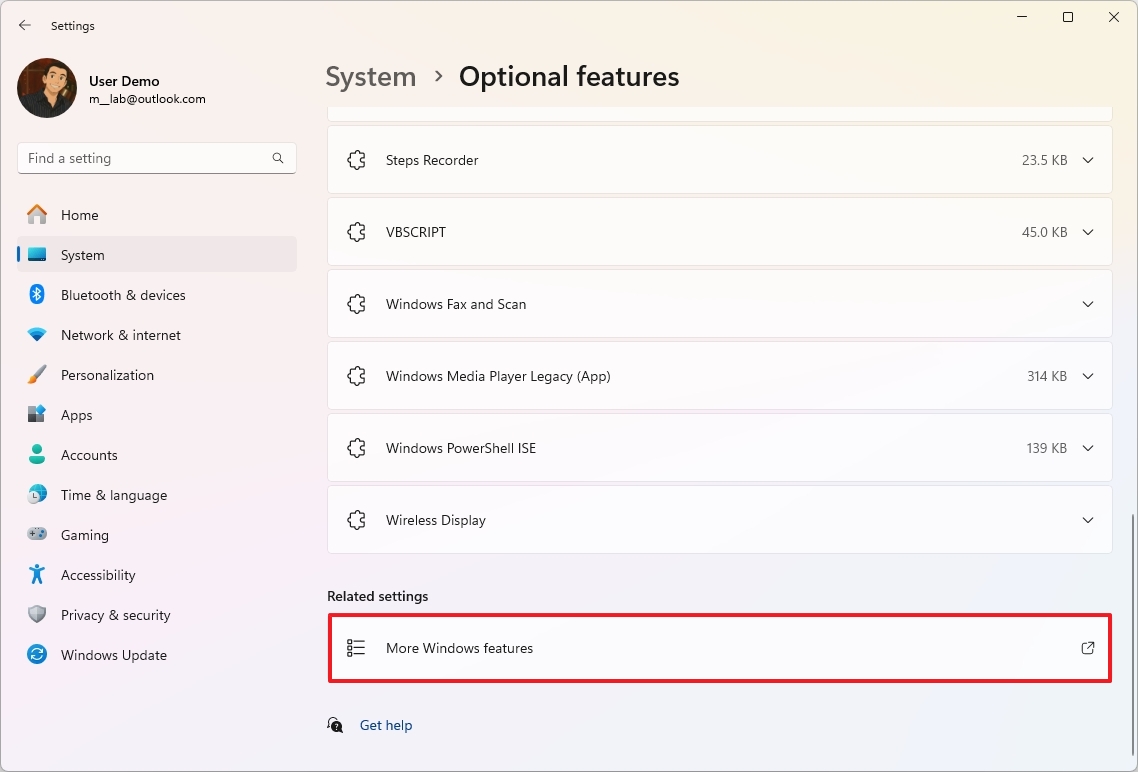
- Снимите флажок с опции ‘Virtual Machine Platform’, чтобы отключить эту функцию.
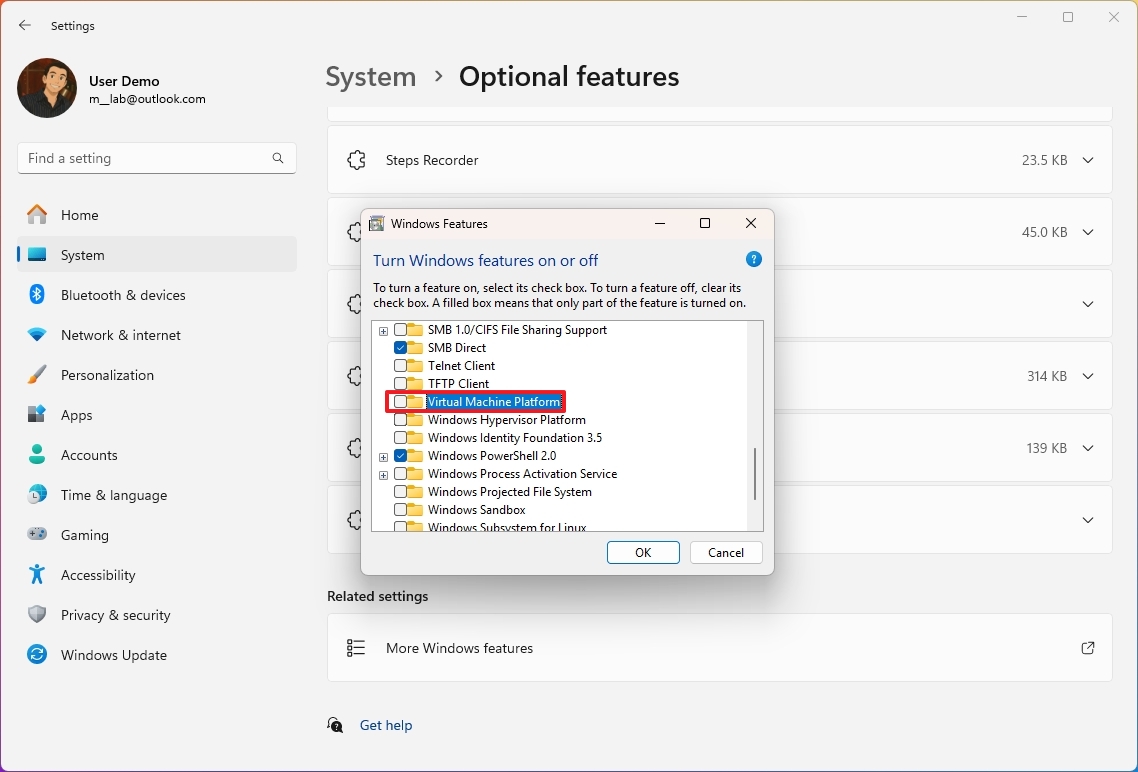
- Нажмите кнопку OK.
- Перезапустите компьютер.
После выполнения этих шагов ваши игры должны испытать прирост производительности.
Как исследователь, я обнаружил, что Microsoft рекомендует снова включать эти функции, если вы не играете в активные игры. Они, похоже, предлагают преимущества для общего использования, но могут повлиять на производительность во время игры.
3. Изменить режим питания
Часто лучше всего выбирать режим ‘Высокая производительность’, поскольку он в первую очередь обеспечивает все компоненты компьютера необходимой мощностью для максимально плавной и быстрой работы.
Чтобы изменить режим питания в Windows 11, выполните следующие шаги:
- Откройте Настройки.
- Нажмите на Систему.
- Нажмите на страницу ‘Питание и аккумулятор‘ (или Питание) справа.
- Нажмите настройку Power Mode .
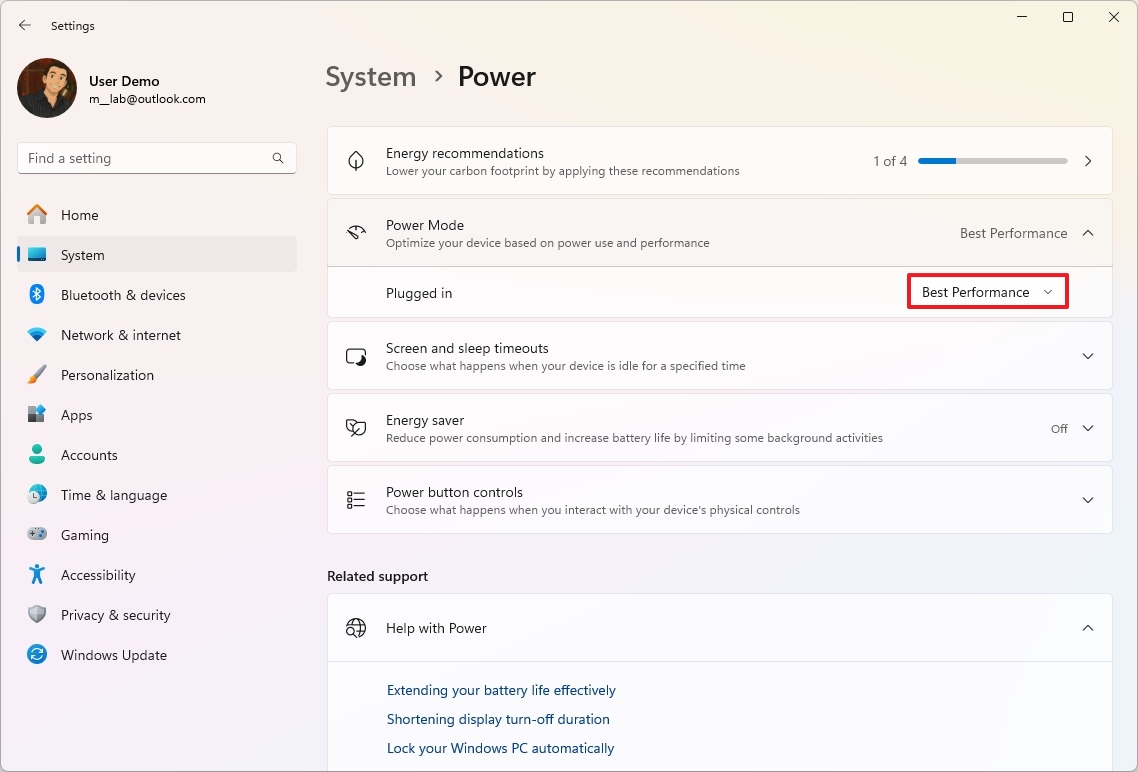
- Выберите опцию Максимальная производительность для настроек ‘При подключении к сети’ и ‘От батареи’.
Вы можете переключиться в режим Turbo на вашем Xbox Ally через программное обеспечение Armoury Crate. Откройте Armoury Crate, затем перейдите в Настройки (значок шестерёнки), выберите Производительность, а затем выберите Режим работы. Оттуда выберите ‘Turbo’.

4. Включить оптимизацию для игр в оконном режиме
Функция ‘Оптимизации для игр в оконном режиме’ помогает играм работать быстрее и плавнее при игре в окне, а не на весь экран.
Это улучшение обновляет игры, использующие устаревшие методы отображения (например, те, что встречаются в DirectX 10 и 11), до более новой системы. Это позволяет играм отправлять изображения непосредственно на экран, обходя обычное управление отображением в Windows, что приводит к более плавной производительности, аналогичной настоящему полноэкранному режиму.
Эта функция должна быть включена по умолчанию, но вы всегда можете использовать следующие шаги для подтверждения:
- Откройте Настройки.
- Нажмите на Систему.
- Нажмите на страницу Отображение справа.
- Нажмите на Графику.
- Включите переключатель ‘Оптимизации для игр в оконном режиме’.
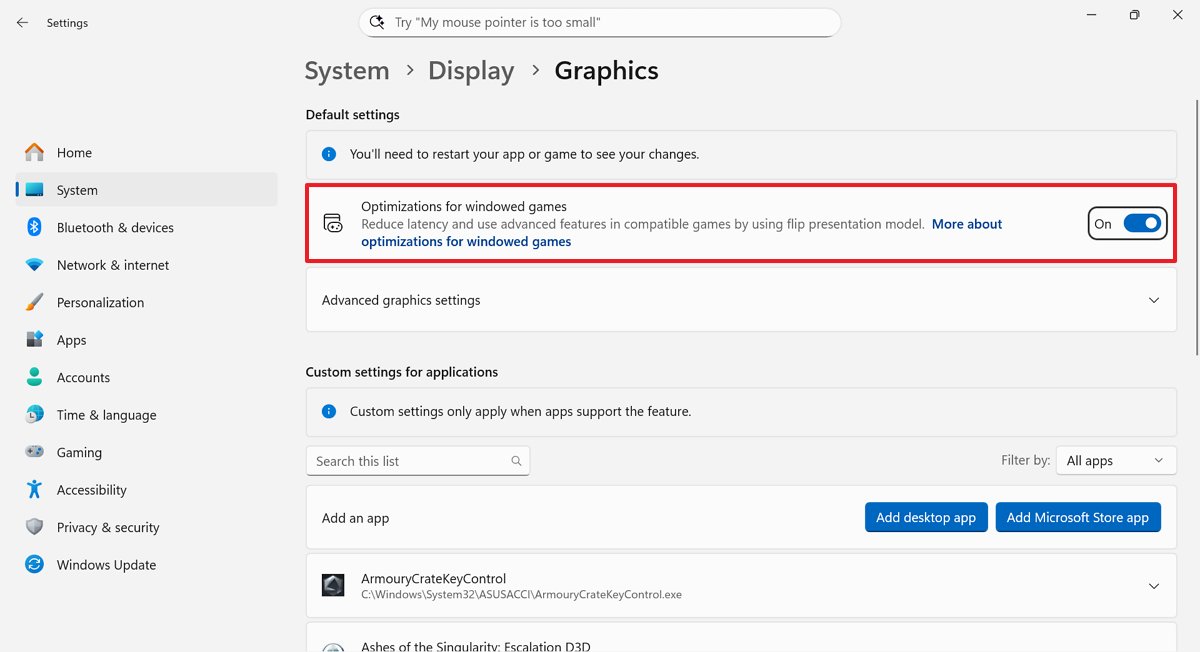
После выполнения этих шагов игры должны иметь возможность воспользоваться этой функцией.
5. Увеличьте частоту обновления
Изменение частоты обновления вашего монитора может значительно улучшить внешний вид и ощущения от ваших игр. Более высокая частота обновления означает, что экран обновляется чаще, отображая новые изображения чаще и делая движение гораздо более плавным, особенно в динамичных играх. Это также позволяет игре быстрее реагировать на ваши действия и уменьшает визуальные искажения, такие как разрывы экрана.
Чтобы установить для вашей системы максимальную частоту обновления, выполните следующие шаги:
- Откройте Настройки.
- Нажмите на Систему.
- Нажмите на страницу Отображение справа.
- Нажмите на настройку Расширенные настройки отображения внизу страницы.
- Выберите максимальную частоту обновления, используя настройку ‘Choose a refresh rate’.
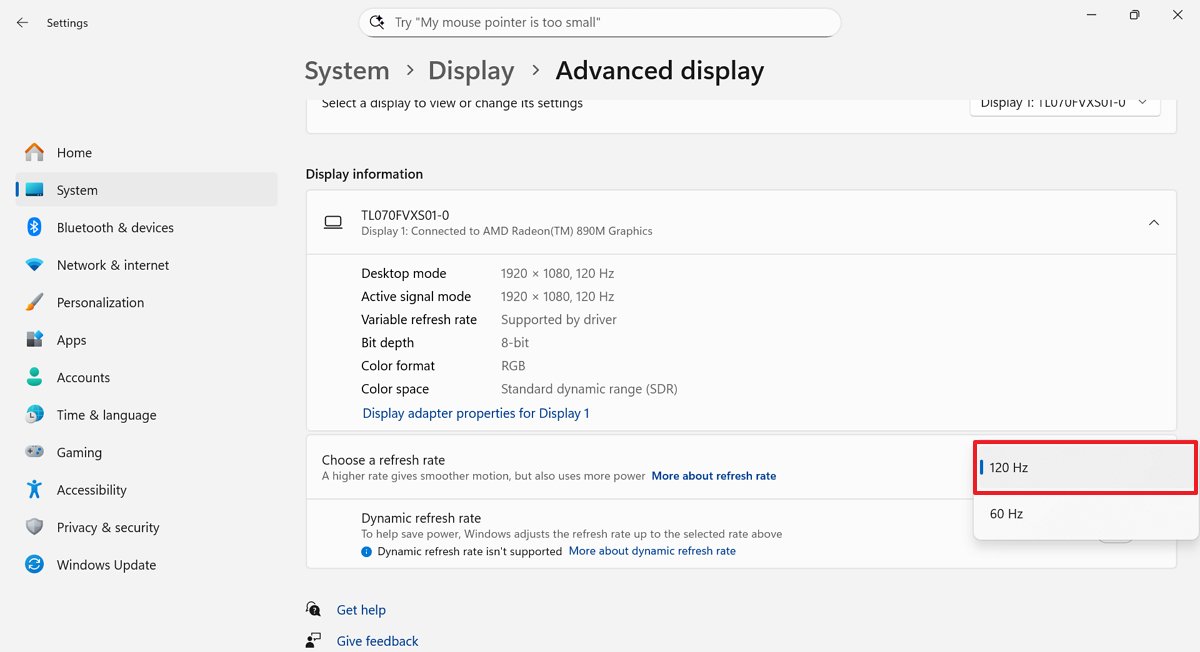
- Быстрая заметка: В этой системе вы должны иметь возможность выбирать между 60 Гц и 120 Гц (рекомендуется).
Вы можете настроить частоту обновления через приложение Armoury Crate, используя меню Command Center.
6. Включить переменную частоту обновления
Технология Variable Refresh Rate (VRR) в Windows 11 автоматически регулирует частоту обновления экрана в соответствии с частотой, выдаваемой вашей видеокартой. Это помогает сделать игры более плавными за счет увеличения частоты кадров и устранения разрывов изображения (screen tearing).
Чтобы включить VRR на вашей портативной консоли, выполните следующие шаги:
- Откройте Настройки.
- Нажмите на Систему.
- Нажмите на страницу Отображение справа.
- Нажмите на Графику.
- Нажмите на Расширенные настройки графики внизу страницы.
- Включите переключатель ‘Переменная частота обновления’.
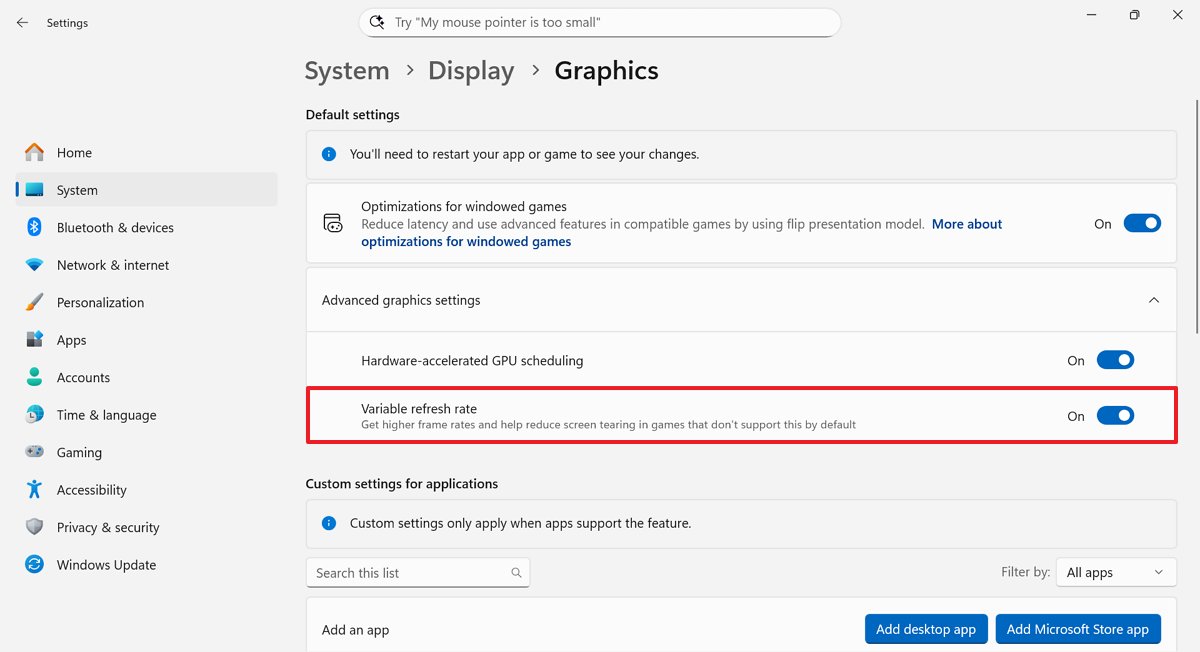
После завершения настройки устройство автоматически изменит частоту обновления экрана в соответствии с тем, что отображает ваша видеокарта.
7. Отключить приложения при запуске
Если вы используете Xbox Ally (или Series X), вы, вероятно, сосредоточитесь на играх, а это значит, что вам, скорее всего, не придется беспокоиться о том, что множество приложений будут автоматически запускаться.
Если многие приложения автоматически запускаются при включении устройства, это может замедлить процесс загрузки. Эти приложения также используют системные ресурсы в фоновом режиме, что может привести к менее плавной работе игр.
Чтобы свести к минимуму количество автоматически запускаемых приложений, выполните следующие шаги:
- Откройте Настройки.
- Нажмите на Приложения.
- Нажмите на страницу Запуск справа.
- Выберите опцию Startup impact в меню ‘Сортировать по’.
- Отключите наиболее ресурсоёмкие приложения, работающие в вашей системе.
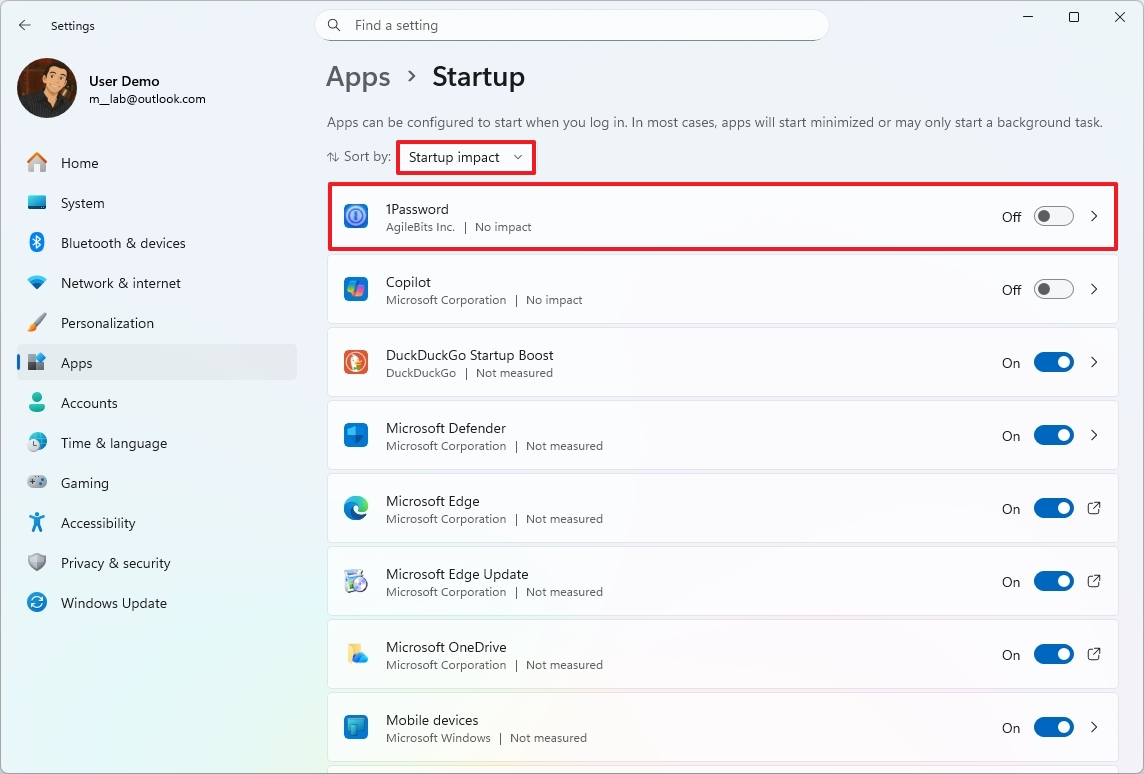
После завершения настройки вы должны увидеть улучшенную производительность в играх, особенно в приложении, которое вы выбрали в начале.
8. Удалите ненужные приложения
Как исследователь, специализирующийся на портативных игровых устройствах, я обнаружил, что минимизация ненужных приложений имеет решающее значение для оптимальной производительности. Хотя большинство пользователей, вероятно, не будут устанавливать много дополнительных приложений на выделенном игровом устройстве, все же важно помнить, что слишком много приложений могут замедлить работу и негативно повлиять на ваш игровой опыт. Я всегда рекомендую оптимизировать программное обеспечение, чтобы все работало плавно.
Чтобы ваше устройство работало плавно, лучше всего удалить любые приложения, которые вам действительно не нужны.
Чтобы удалить неиспользуемые приложения из Windows 11, выполните следующие шаги:
- Откройте Настройки.
- Нажмите на Приложения.
- Нажмите на страницу ‘Установленные приложения’ справа.
- Выберите приложение, нажмите кнопку меню (три точки) и выберите опцию Удалить.
- Нажмите кнопку Удалить ещё раз для подтверждения.
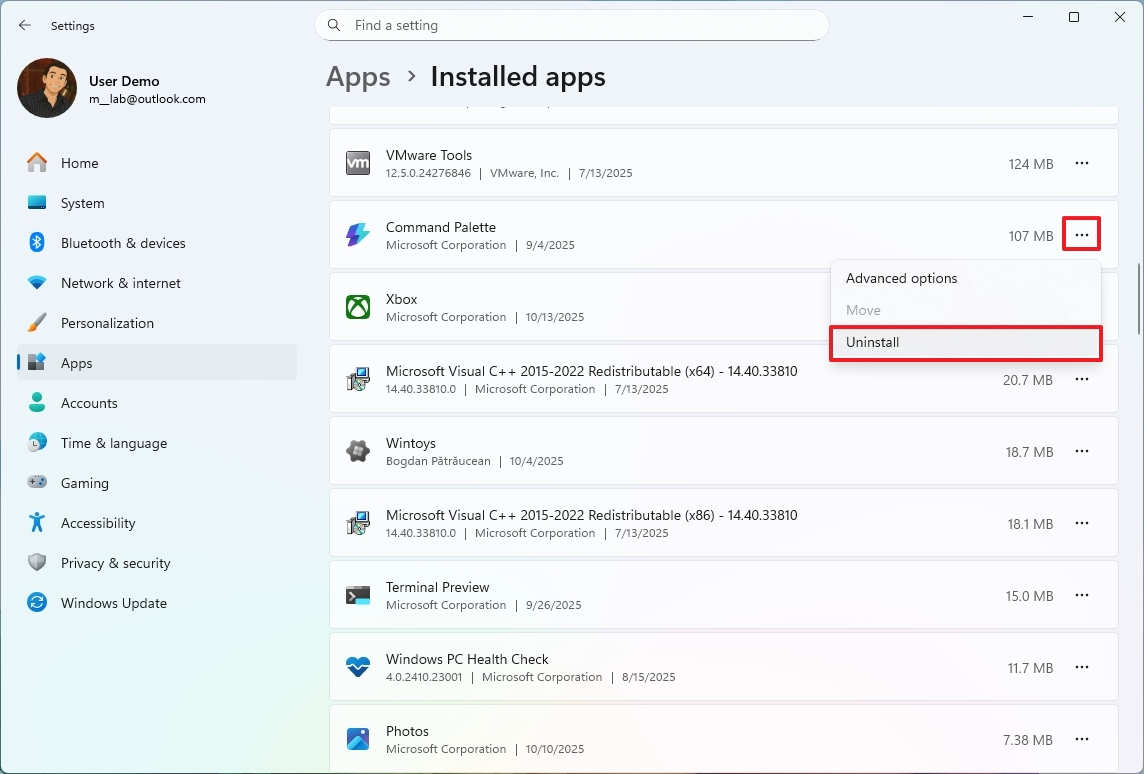
- Продолжайте следовать инструкциям на экране (если применимо).
После выполнения шагов вам может потребоваться повторить их, чтобы удалить какие-либо дополнительные приложения.
9. Включить планирование GPU
Планирование GPU, когда оно усилено аппаратным ускорением, может сделать ваш компьютер быстрее и отзывчивее. Оно делает это, позволяя видеокарте обрабатывать некоторые задачи, которые обычно выполняет процессор, освобождая CPU для других задач.
Обычно эта функция включается автоматически, но при необходимости вы можете легко проверить ее статус и включить самостоятельно, выполнив следующие шаги:
- Откройте Настройки.
- Нажмите на Систему.
- Нажмите на страницу Отображение справа.
- Нажмите на настройку Графика.
- Нажмите на Расширенные настройки графики внизу страницы.
- Включите переключатель ‘Аппаратное ускорение планирования GPU’.
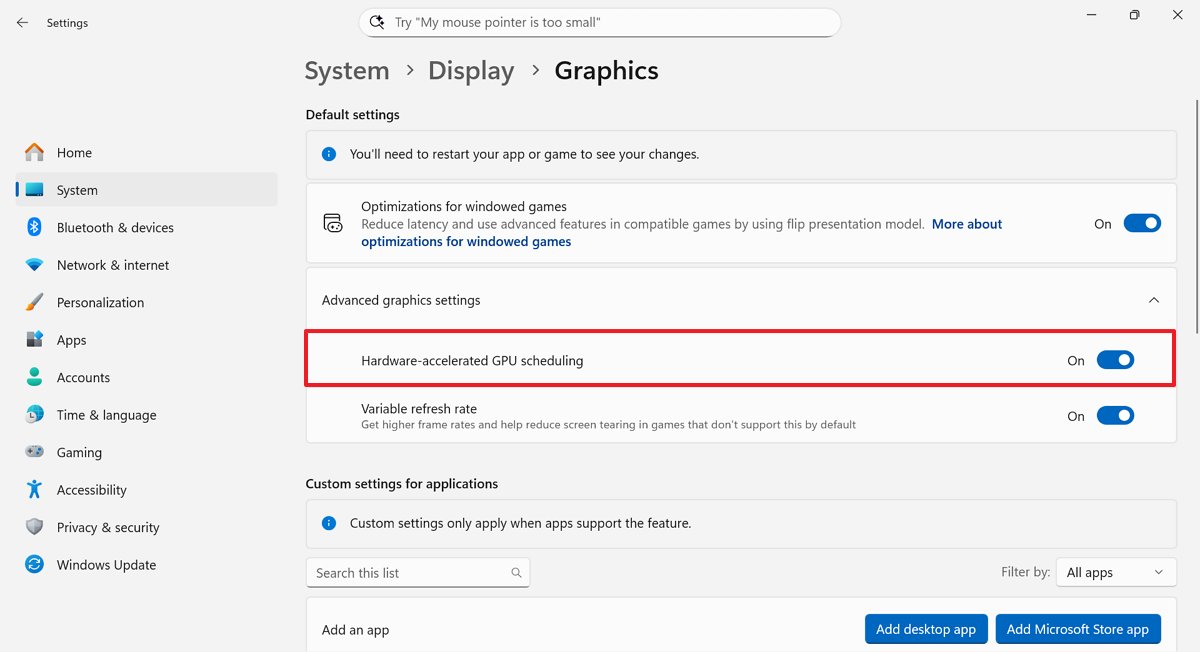
После завершения настройки я заметил, что система начала обрабатывать графику, используя графическую карту вместо основного процессора. Казалось, это освободило много вычислительной мощности!
10. Настройте параметры, специфичные для GPU.
Обе версии портативной консоли позволяют настраивать параметры производительности с помощью программного обеспечения AMD. Это включает в себя такие функции, как Radeon Super Resolution (RSR), AMD Fluid Motion Frames (AFMF), Radeon Anti-Lag и Radeon Boost. Вы также можете контролировать, сколько памяти система использует для графики, чтобы оптимизировать производительность.
Чтобы настроить функции повышения производительности AMD, выполните следующие шаги:
- Откройте Armoury Crate SE.
- Нажмите на значок настроек.
- Нажмите на вкладку Производительность.
- Нажмите на вкладку Настройки GPU в левой панели.
После выполнения шагов вы можете приступить к настройке функций, как описано ниже.
Память, выделенная GPU
Xbox Ally полагается на интегрированную графику, что означает, что графический процессор (GPU) не имеет собственной выделенной памяти. Вместо этого он использует ту же память, что и остальная система – оперативную память (RAM).
Это портативное устройство имеет 16 ГБ общей памяти, которая разделяется между процессором для повседневных функций и графическим процессором для визуализации.
Настройка ‘Memory Assigned to GPU’ позволяет вам выбрать определенный объем оперативной памяти вашего компьютера, который будет выделен исключительно интегрированной видеокарте в качестве видеопамяти (VRAM).
В целом, речь идет о поиске хорошего баланса. Увеличение объема видеопамяти (VRAM) уменьшает память, доступную для вашего процессора и других системных функций.
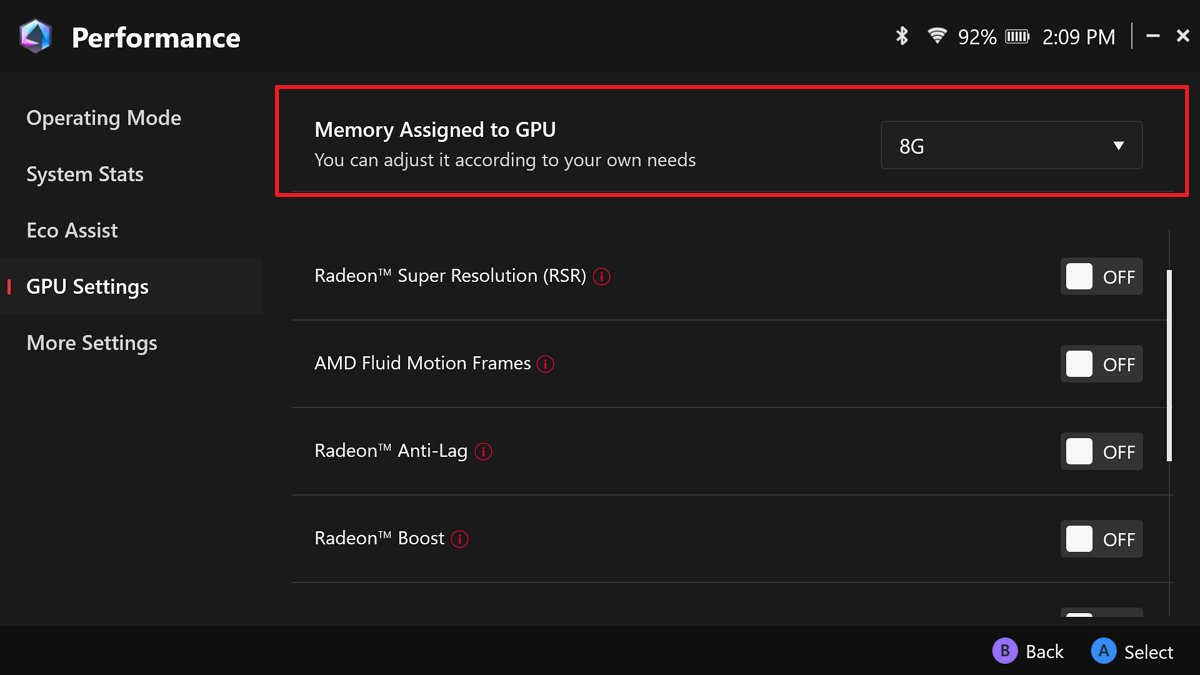
Если у вас есть Ally с 16 ГБ оперативной памяти, начните с выделения 6 ГБ. Увеличивайте это значение до 8 ГБ только в том случае, если это необходимо для конкретной игры – например, если она вылетает при запуске.
Как аналитик, я рекомендую, если вы используете Ally X с 24 ГБ оперативной памяти, изначально установить 8 ГБ и придерживаться этого. Эта конфигурация обеспечивает наилучший баланс между производительностью и стабильностью системы.
Radeon Super Resolution (RSR)
Эта технология улучшает производительность игр, запуская их с более низким разрешением, а затем интеллектуально масштабируя изображение до разрешения вашего экрана. Она использует аналогичный процесс AMD FidelityFX Super Resolution (FSR), обеспечивая прирост кадров в секунду (FPS) при сохранении лучшего качества изображения, чем простые методы растяжения.
AMD Fluid Motion Frames (AFMF)
Эта технология встроена в драйверы графики AMD и повышает производительность за счёт генерации дополнительных кадров. Она делает это, создавая кадры, которые вставляются между кадрами, фактически отрисованными вашей видеокартой, что делает игровой процесс более плавным.
AMD Fluid Motion Frames (AFMF) увеличивает количество кадров, отображаемых в секунду, что приводит к заметно более плавному игровому процессу. Он работает с большинством игр, использующих DirectX 11 или 12.
Radeon Anti-Lag
Эта функция минимизирует задержку между вашими действиями и тем, что вы видите на экране. Она работает, аккуратно управляя скоростью, с которой процессор отправляет инструкции видеокарте, предотвращая слишком большое опережение процессора. Это поддерживает синхронизацию всего, что приводит к более плавному и отзывчивому опыту.
По моему анализу, эта функция действительно улучшает скорость реакции игры на действия игрока. Это особенно заметно – и критично – в динамичных играх и подобных ситуациях, где важен каждый момент времени.
Radeon Boost
Эта технология помогает поддерживать плавный игровой процесс во время быстрых действий. Когда игра обнаруживает быстрые движения камеры или персонажа, функция ‘Boost’ незначительно снижает разрешение экрана. Поскольку эти движения происходят так быстро, вы, скорее всего, не заметите небольшого изменения визуального качества. Это временное снижение разрешения освобождает графическую карту, чтобы обеспечить прирост производительности, что приводит к более высокой и стабильной частоте кадров и более отзывчивому опыту.
После изменения этих настроек вам может потребоваться перезапустить портативную консоль, чтобы применить изменения.
Radeon Chill
Radeon Chill — это интеллектуальная функция, которая автоматически регулирует частоту кадров вашей игры для экономии энергии и снижения нагрева. Она отслеживает ваши действия в игре — если вы не активно играете или мало двигаетесь, она снижает частоту кадров, чтобы минимизировать энергопотребление, тепловыделение и шум вентилятора. Когда действие набирает обороты, она быстро увеличивает частоту кадров обратно до максимальных настроек для плавного игрового процесса.
Radeon Chill экономит энергию, продлевая срок службы батареи на ноутбуках и других портативных устройствах. Он также поддерживает вашу систему более прохладной и тихой, не заставляя игры или приложения работать медленно, даже во время динамичных действий.
Radeon Image Sharpening (RIS)
Radeon Image Sharpening — это функция, которая улучшает детали и края изображений после их обработки. Она работает за счет интеллектуального повышения резкости областей с большим контрастом, что делает изображение более четким и детализированным.
Эта технология в основном помогает восстановить резкость и детализацию, которые могут быть потеряны при использовании более низких разрешений или определенных методов сглаживания. Она делает это, не оказывая существенного влияния на производительность.
11. Изменить настройки для конкретных игр
Вы можете настроить отдельные игры с помощью специальных настроек через AMD Software. Вот как это сделать:
Чтобы проверить наличие обновлений программного обеспечения AMD, выполните следующие шаги:
- Откройте приложение AMD Software.
- Нажмите на вкладку Gaming.
- Нажмите на вкладку Игры.
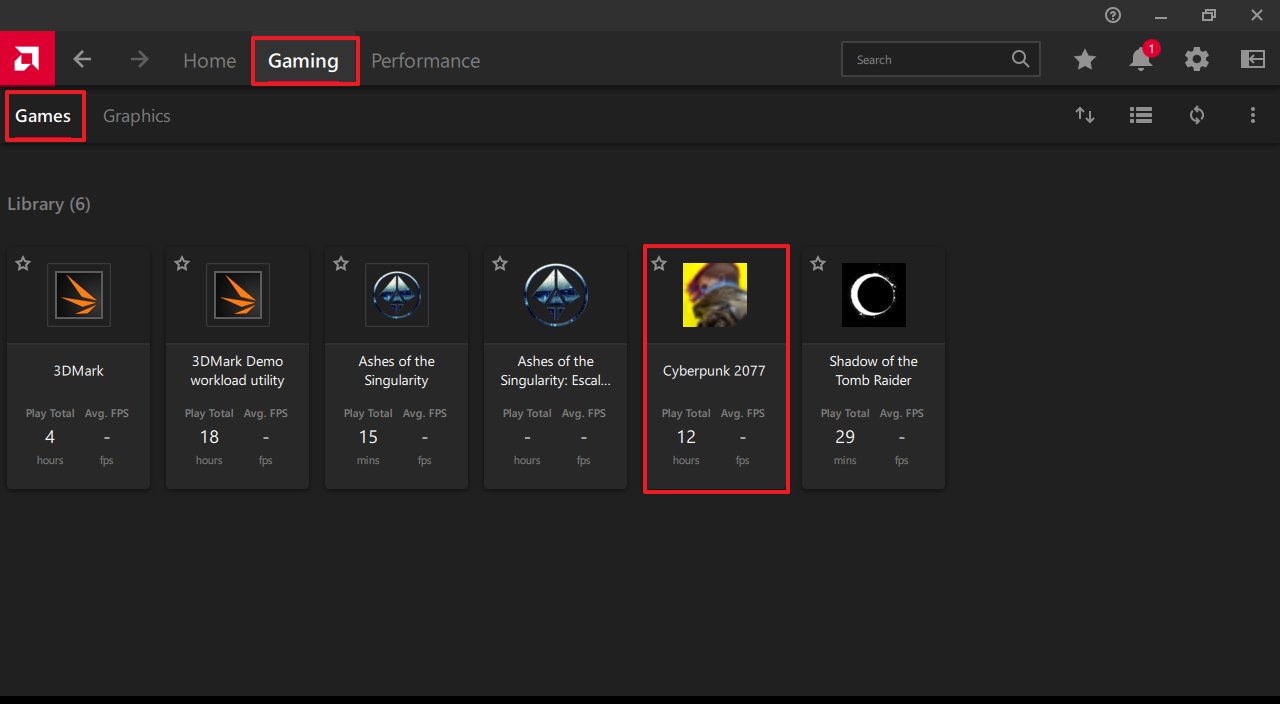
- Нажмите на игру, которую хотите настроить.
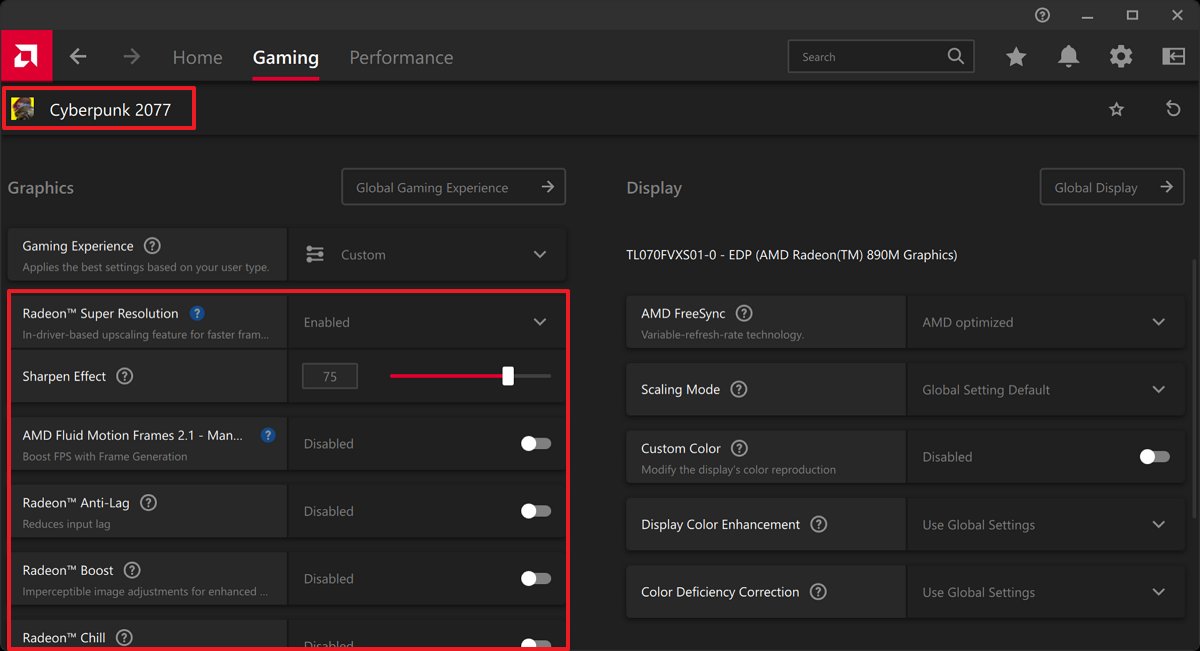
Эта страница позволяет настроить параметры вашей видеокарты AMD, такие как Radeon Super Resolution, AMD Fluid Motion Frames, Anti-Lag, Radeon Boost и Radeon Chill. Здесь вы найдете опции для улучшения производительности и качества изображения.
Вы также можете настроить внешний вид экрана на этой странице, включая параметры AMD FreeSync, масштабирование, улучшение цвета и коррекцию цветовой слепоты.
12. Настройте глобальные графические параметры одним параметром.
Программное обеспечение AMD позволяет выбирать графические настройки, которые будут использоваться во всех ваших играх, что упрощает настройку общего игрового опыта.
Чтобы выбрать наилучшие настройки графики, выполните следующие шаги:
- Откройте приложение AMD Software.
- Нажмите на вкладку Gaming.
- Нажмите на вкладку Графика.
- Включите HYPR-RX.
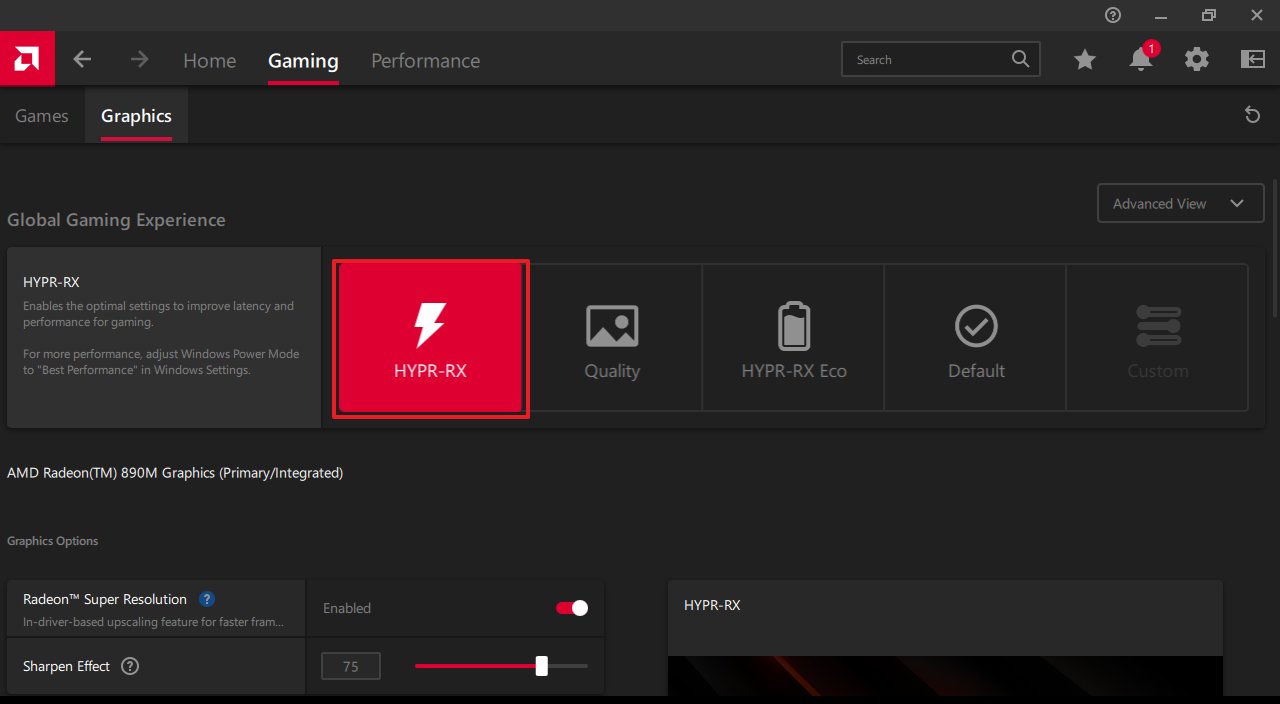
Мы рекомендуем настройку ‘HYPR-RX’ для достижения наилучшего игрового опыта, но она доступна только на Xbox Ally X. Если у вас стандартная Xbox Ally, вы не увидите опцию ‘HYPR-RX’. Вместо этого вы можете выбрать настройку ‘Performance’.
Здесь вы можете настроить различные графические параметры, которые будут влиять на все ваши игры. К ним относятся такие функции, как Radeon Super Resolution, AMD Fluid Motion Frames, Anti-Lag и Radeon Boost 2, среди прочих.
Какие настройки вы вносите в свою портативную игровую консоль Xbox Ally? Сообщите мне в комментариях.
Больше ресурсов

Будьте в курсе последних новостей от Windows Central, подписавшись на нас в Google News! Вы получите наши новости, аналитические статьи и обзоры прямо в своей ленте.
Смотрите также
- Прогноз курса евро к йене на 2025 год
- Аналитический обзор рынка (28.11.2025 22:32)
- Подводная съёмка. Как фотографировать под водой.
- Лучшие смартфоны. Что купить на Новый Год. Идеи для подарка в декабре 2025.
- Motorola Moto G06 Power ОБЗОР: плавный интерфейс, большой аккумулятор, удобный сенсор отпечатков
- Аналитический обзор рынка (26.11.2025 03:32)
- Что означают буквы на объективе. Маркировка объективов Nikon.
- Прогнозы цен на LSETH: анализ криптовалюты LSETH
- Новые смартфоны. Что купить на Новый Год. Идеи для подарка в декабре 2025.
- Honor X5c Plus ОБЗОР: большой аккумулятор, лёгкий, удобный сенсор отпечатков
2025-10-16 16:18
